|
|

不知道你工作中是否有过损坏重要文件的经历,你就能知道你有多沮丧。丢失了关键信息,浪费了无数辛苦的工作才有的成果。遇到这种事情真的很头疼,那么在处理word文档损坏的时候,要采取什么样的措施修复呢?
1:不要认为文档损坏。
如果自动认为文档是坏的,那就大错特错了。Word甚至Windows都可能有问题。在尝试恢复备份或修复文档之前,您应该尝试打开其他文档。尝试在另一台机器上打开“损坏的”文档。也许发生的事情会让你开心。
2:复印一份这份文件。
这不是真正的恢复技巧,但却是重要的准备。如果您没有受损文档的可读备份版本,您应该立即将受损文档的备份副本复制到可移动介质上。(因为)有可能后期文档的损坏程度会变得严重,或者当你试图恢复的时候文件会被损坏。可以立即备份文件,避免以后更致命的打击。
3:重建文件头。
尽管每个Word文档都不同,但使用相同Wrod版本创建的文档具有相同的文件头。我无法告诉你这个文件头到底包含了什么,因为不同版本的Word差别很大。我可以告诉你的是,如果你用一个文件编辑器来检查几个已知的好文档,你很快就能找出每个文档中哪些部分是相同的。一旦确定了文件头的位置,就可以从好的文档中复制头位,然后使用编辑器将相应的位粘贴到损坏的文档中,覆盖原来的文件头。如果文件头是文档中损坏的部分,这项技术可以解决这个问题。
4:修复软件修复文档。
一:打开失易得文档修复,把文档拖到软件内或者点击“添加文档”。二:选中的文件,点击“开始修复”进行恢复。三:使用失易得文档修复软件修复完成后,你会看到“预览”按钮,点击“预览”查看。四:预览好后,就可以点击“保存文档”自定义保存路径了,主要要和原文件区分哦。
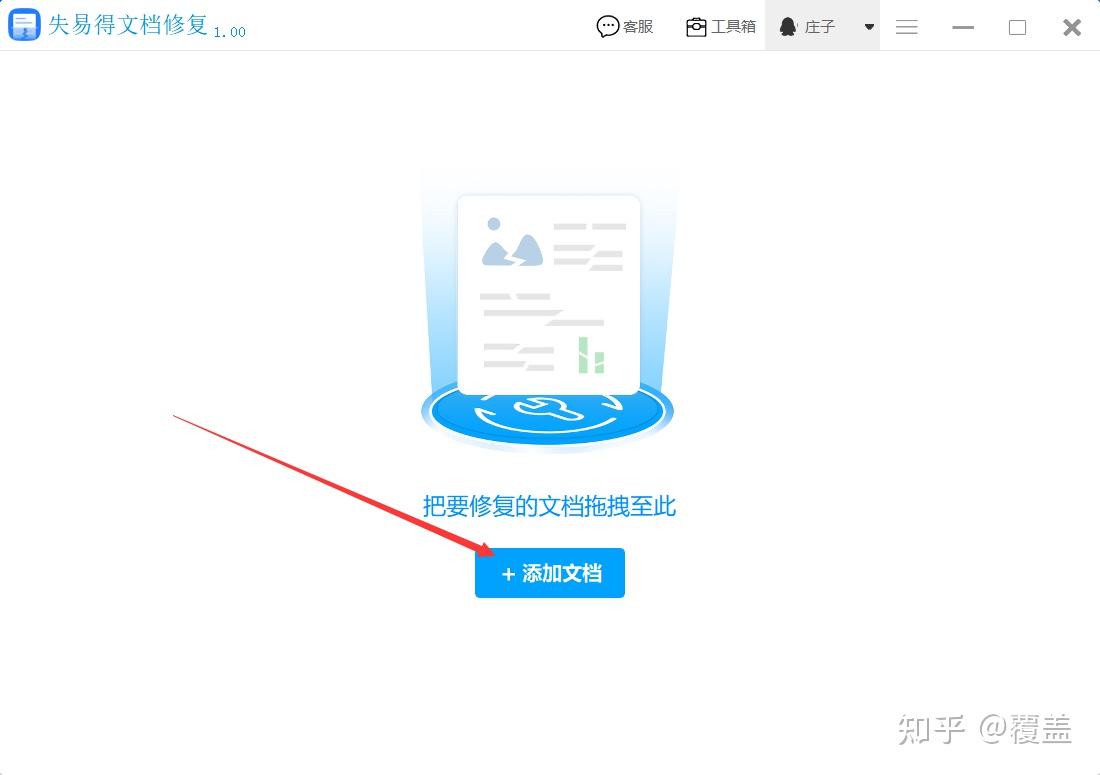
以上就是word文档损坏怎么恢复的4个技巧的详细内容,希望可以帮助到小伙伴们。 |
|